- KONFIGURASI WEB SERVER DEBIAN 7
Fungsi utama sebuah server web adalah untuk mentransfer berkas atas permintaan
pengguna melalui protokol komunikasi yang telah ditentukan. Disebabkan sebuah halaman
web dapat terdiri atas berkas teks, gambar, video, dan lainnya pemanfaatan server web
berfungsi pula untuk mentransfer seluruh aspek pemberkasan dalam sebuah halaman web
yang terkait; termasuk di dalamnya teks, gambar, video, atau lainnya.
1. install dns bind9 (apt-get install bind9"
2. Masuk tahap konfigurasi dnsnya,masuk ke direktory etc/bind.”cd /etc/bind”.
3. Kemudian tambahkan seperti pada gambar,(tami.com adalah nama domain dan 30.168.192 adalah ip yang di balik).
4. copikan konfigurasi tersebut baik untuk forward dan reverse.
5. Buka dan edit konfigurasi dari nano forward,”nano forward”
6. Kemudian ganti semua “localhost menjadi nama domain tadi”,dan pada bagian bawah ubah mejadi seperti pada gambar dengan ip yang sama seperti yang ada pada settingan ip address tadi.
7. Kemudian ubah konfigurasi pada reverse.”nano reverse”.
8. Ubah semua localhost menjadi “tami.com”,kemudian tambahkan dns. Didepan tami.com yang bawah,kemudian hapus 2 angka nol paling bawah.(lihat gambar).kemudian Save dengan menkan ctrl+X
9. Kemudian restart atau jalankan bind9nya,”/etc/init.d/bind9 restart atau service bind9 restart”.
10. Edit konfigurasi pada resolv.conf,”nano /etc/resolv.conf”.
11. Lakukan tes dengan cara mengetik,”dig dns.tami.com”
12. Jika status yang muncul adalah NOERROR maka konfigurasi telah berhasil,tapi jika SERVERFAIL maka kemungkinan ada kesalahan pada Forward,Reverse atau resolv.conf.Jika tetap gagal coba ping ip addres yang anda pakai jika gagal mungkin konfigurasi ip anda salah.
13. Selanjutnya instalasi apache2 php5 "apt-get install apache2 php5"
14. Menguji Webserver dengan php script
#nano /var/www/test.php
Perintah diatas digunakan untuk membuat file test.php di direcktori /var/www atau root
dokumen milik apache2 , isi dari file tersebut.
15. Untuk melihat hasil dari apache2 atau webserver ini silahkan dari sisi client anda membuka
webbrowser masukan link yaitu ip server “192.168.30.1” maka akan muncul yang
bertuliskan “It work’s” seperti gambar dibawah
15. Kemudian anda keluar dan simpan dengan tekan ctrl+x tekan y tekan enter
Buka kembali dari client yaitu 192.168.30.1/test.php maka akan muncul seperti gambar
dibawah ini :
- KONFIGURASI SISTEM KONTROL DAN MONITORING
1. Instal terlebih dahulu snmpd dengan mengetikkan perintah "apt-get install snmp snmpd"
2. Setelah terinstall, kita masuk kedalam konfigurasi snmpd dengan mengetikkan perintah "nano /etc/snmp/snmpd.conf"
3. Kemudian ubah name pada sysLocation dan sysContact dengan apa yang sobat inginkan, untuk contohnya bisa dilihat pada gambar dibawah.
4. Jika sudah diubah, lalu turunkan scroll dan cari kode #rocommunity public localhost, hilangkan tanda pagarnya dan akan menjadi seperti gambar dibawah.
5. Setelah itu cari kode agentAddress udp:127.0.0.1:161, Lalu ubah menjadi IP masing-masing. Contoh : udp:192.168.30.1:161 , untuk lebih jelasnya lihat gambar dibawah.
6. Jika sudah diubah, langsung saja save dan keluar dengan menekan Ctrl+x lalu tekan Y lalu enter, jika sudah tersimpan dan keluar dari konfigurasi snmpd sekarang kita restart dulu snmpdnya dengan mengetikkan perintah "/etc/init.d/snmpd restart".
7. Setelah kita restart sekarang ketikkan perintah "snmpwalk -v 2c public 192.168.30.1"
8. Proses instalasi dan konfigurasi snmpd selesai, kemudian kita install mrtgnya dengan mengetikkan perintah"apt-get install mrtg" Setelah kita enter akan keluar konfigurasi paket seperti gambar dibawah. Langsung saja pilih "YA"
9. Kemudian setelah proses instalasi mrtg selesai, sekarang kita buat direktori terlebih dahulu dengan mengetikkan perintah "mkdir /var/www/tami"
NB : tami adalah nama direktori yang saya buat, jadi bisa memberi nama sesuka hati.
10. Jika sudah membuat direktori, langsung saja ketikkan perintah "cfgmaker --global"workdir /var./www/tami" --output /etc/mrtg.cfg public@192.168.30.1 (ganti 192.168.30.1 dengan IP debian masing- masing).
11. Lalu, ketikkan perintah "indexmaker /etc/mrtg.cfg --columns=1 --output/var/www/tami/index.html"
12. Proses instalasi dan konfigurasi mrtg selesai jika sukses, ecek di web browser apakah berhasil atau tidak. Ketikkan alamat 192.168.30.1/mrtg. apabila berhasil akan muncul grafik.
SELAMAT MENCOBA:)








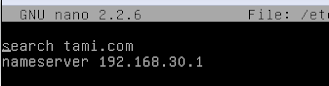


















0 Reviews